Se você tem um site WordPress pode verificar a saúde do seu servidor no painel Admin e ver que ele pede para instalar Imagick no servidor Web. Com o cPanel & WHM em um VPS ou servidor dedicado, siga as instruções abaixo para instalar o Imagick.
Antes de instalar o Imagick, primeiramente instale o ImageMagick no servidor. Até o final deste tutorial, você aprenderá o significado destas duas ferramentas.
Como instalar imagick e imagemaick no WHM
Para instalar o Imagick primeiro, verifique se o ImageMagick está instalado no servidor. Caso ainda não o tenha, siga as etapas para instalar o ImageMagick, no servidor cPanel:
- Entre na sua instalação do WHM com login ROOT.
- Vá para o manu Software e, em seguida, clique na opção Instaladores de Módulos.
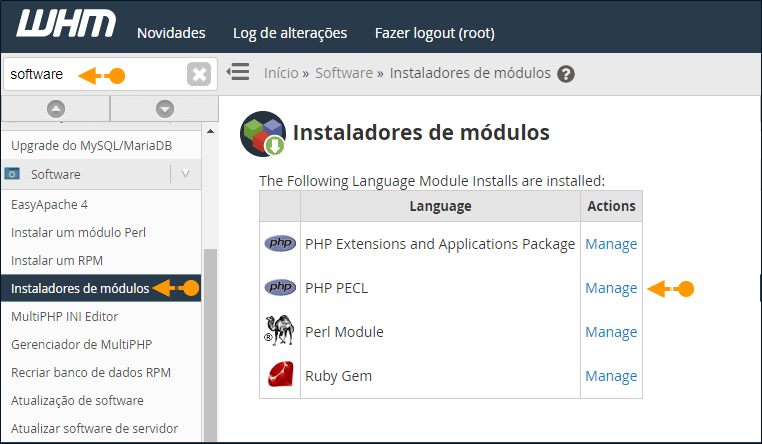
- Na janela seguinte clique em Gerenciar, o Manage, que corresponde a PHP PECL.
- Em seguida, digite imagick na caixa de pesquisa e clique em IR.
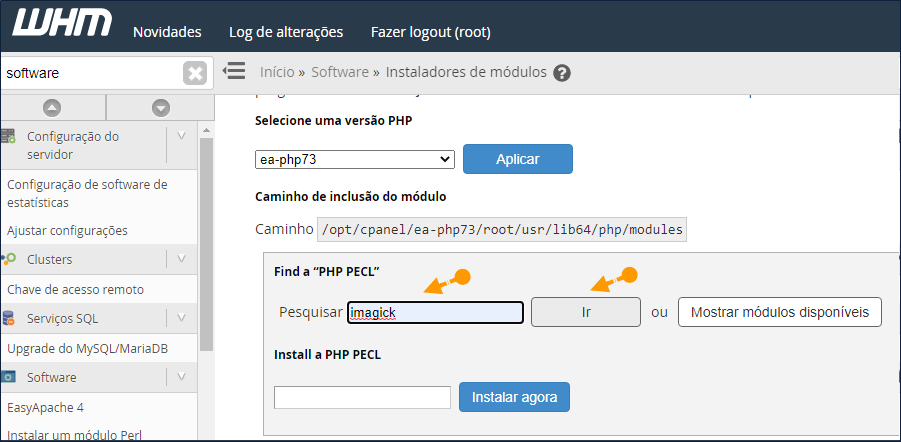
- Se o módulo estiver disponível, clique em Instalar Agora.
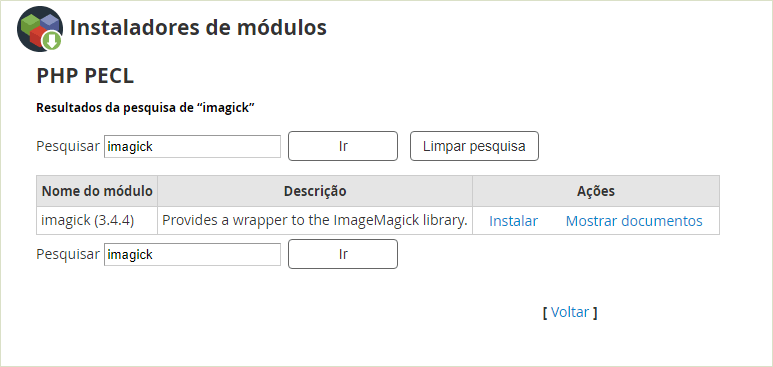
Note que você acabou de instalar o ImageMagick que é um software para criar, editar e compor imagens de bitmap. Já o Imagick é um complemento, ou uma extensão nativa para criar e modificar imagens usando a API. fonte:PHP
- O Imagick agora será instalado automaticamente pelo WHM no seu servidor cPanel.
Tudo que você tem que fazer logo depois de ter instalado, é acessar o EasyApache 4 e procurar o imagick para habilitá-lo. Basta selecionar e clicar em PROVISIONAR, para concluir a instalação no WHM.
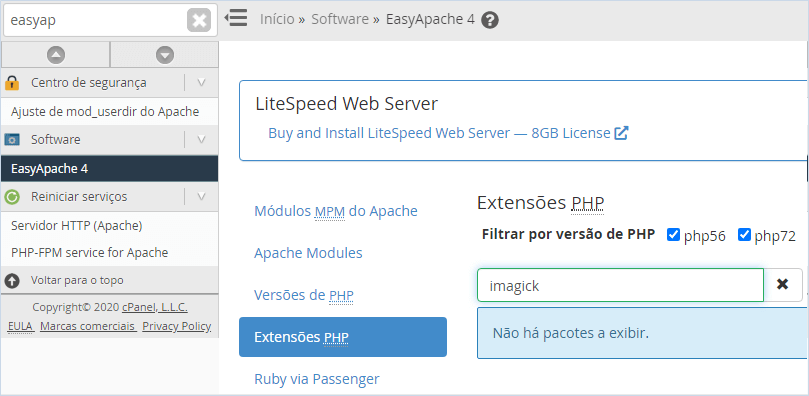
Quando tudo estiver pronto, basta entrar no painel Admin do WordPress e verificar se o módulo está realmente funcionando.
Talvez você não consiga habilitar os módulos solicitados pelo WordPress em 100% no seu servidor WHM. No entanto, procure fazer a instalação dos recursos principais. certamente, isso vai garanti mais segurança para seu site.
Instalando o ImageMagick pela linha de comando
Se você deseja instalar o imagick pela linha de comando no CentOS com cPanel, estas dicas a seguir vão te ajudar.
Basta fazer login no servidor via SSH e instalar o ImageMagick via linha de comando.
/scripts/installimagemagick
A instalação levará alguns minutos, pois instalará outros pacotes necessários ao ImageMagick.
Após a instalação, verifique se está instalado novamente e se deve indicar a versão.
/usr/bin/convert --version
Ele fornecerá algo como:
Version: ImageMagick 6.5.4-7 2012-12-14 Q16 http://www.imagemagick.org
Copyright: Copyright (C) 1999-2009 ImageMagick Studio LLC
Então, se você precisar de ligações PHP com Apache, essas ligações poderão ser instaladas através do utilitário PECL:
/usr/local/bin/pecl install imagick ou /usr/local/cpanel/3rdparty/bin/pecl install imagick
Por fim, reinicie o apache e tudo estará funcionando. Por outro lado, é bom verificar se está habilitado de forma correta em EasyApache 4, já que você tem o WHM isso não custa nada.